আপনার কম্পিউটারের ভিডিও কার্ড Roblox এর সাথে সামঞ্জস্যপূর্ণ নয়৷ এটি একটি সাধারণ ত্রুটি যা আপনার ভিডিও কার্ড ড্রাইভার আপডেট করে ঠিক করা যেতে পারে। আপনি যদি আপনার ড্রাইভার আপডেট করবেন তা নিশ্চিত না হন তবে চিন্তা করবেন না। আমরা আপনাকে কভার করেছি. শুধু এই সহজ পদক্ষেপ অনুসরণ করুন: 1. প্রথমে, আপনার কাছে কী ধরনের ভিডিও কার্ড আছে তা শনাক্ত করতে হবে। এটি সাধারণত আপনার কম্পিউটারের স্পেসিফিকেশন দেখে বা কেসটি খুলে এবং কার্ডটি দেখেই করা যেতে পারে। 2. একবার আপনার কাছে কী ধরনের ভিডিও কার্ড আছে তা জানলে, আপনাকে এটি প্রস্তুতকারী কোম্পানির ওয়েবসাইটে যেতে হবে। উদাহরণস্বরূপ, আপনার যদি ATI ভিডিও কার্ড থাকে, তাহলে আপনি ATI-এর ওয়েবসাইটে যেতে হবে। 3. প্রস্তুতকারকের ওয়েবসাইটে, আপনি আপনার ভিডিও কার্ডের জন্য সর্বশেষ ড্রাইভারগুলি খুঁজে পেতে সক্ষম হবেন৷ শুধু ডাউনলোড করুন এবং তাদের ইনস্টল করুন. 4. আপনার কম্পিউটার পুনরায় চালু করুন এবং আবার Roblox চালানোর চেষ্টা করুন। এটা এখন কাজ করা উচিত! আপনার যদি এখনও সমস্যা হয়, আপনি Roblox এর সহায়তা দলের সাথে যোগাযোগ করার চেষ্টা করতে পারেন। তারা আপনাকে সমস্যাটি সমাধান করতে সাহায্য করতে সক্ষম হতে পারে।
Roblox একটি খুব জনপ্রিয় এবং আসক্তিমূলক গেমিং প্ল্যাটফর্ম যা আপনাকে একাধিক গেমে অ্যাক্সেস দেয়। সুতরাং, আপনি যদি গেম খেলতে রোবলক্স শুরু করার চেষ্টা করেন তবে পান আপনার কম্পিউটারের গ্রাফিক্স কার্ড Roblox এর ন্যূনতম সিস্টেমের প্রয়োজনীয়তার সাথে সামঞ্জস্যপূর্ণ নয়। ত্রুটি, বিভিন্ন সমাধান আছে. এই ত্রুটিটি বেশিরভাগ ক্ষেত্রে ঘটে যখন আপনি একটি পুরানো গ্রাফিক্স ড্রাইভার ব্যবহার করছেন বা আপনার পিসিতে Roblox চালানোর জন্য প্রয়োজনীয় সফ্টওয়্যার (যেমন DirectX 10 বা DirectX 11) নেই। সমস্যার কারণ যাই হোক না কেন, আমরা সমাধানগুলির একটি তালিকা সংকলন করেছি যা আপনি Windows 11/10 কম্পিউটারে ত্রুটি ঠিক করতে ব্যবহার করতে পারেন৷
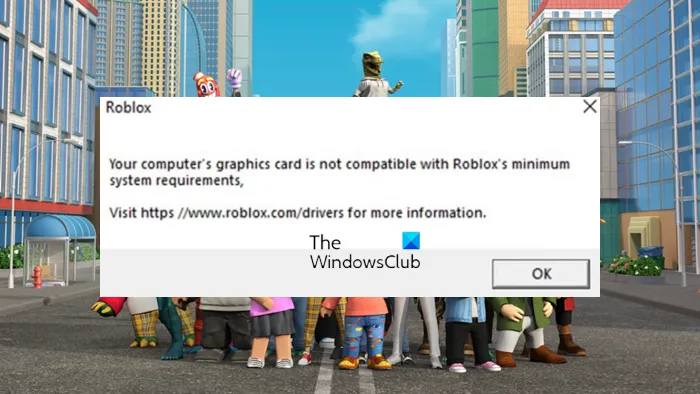
Roblox কোন গ্রাফিক্স কার্ড সমর্থন করে?
মূলত, প্ল্যাটফর্মটি কাজ করার জন্য প্রয়োজনীয় গ্রাফিক্স কার্ডটি Roblox সংজ্ঞায়িত করেনি। যাইহোক, Roblox চালানোর জন্য আপনার কম্পিউটারে অবশ্যই DirectX 11/10 বা উচ্চতর বৈশিষ্ট্য সমর্থন থাকতে হবে। এছাড়াও, রোবলক্স সেরা পারফরম্যান্স পেতে কম পুরানো কম্পিউটার ব্যবহার করার পরামর্শ দেয়।
Roblox অ্যাপটির জন্য DirectX 10 বৈশিষ্ট্য স্তরের সমর্থন বা উচ্চতর প্রয়োজন। 'সর্বোত্তম পারফরম্যান্সের জন্য, আমরা একটি ডেডিকেটেড গ্রাফিক্স কার্ড সহ 5 বছরের কম বয়সী একটি কম্পিউটার বা একটি সমন্বিত গ্রাফিক্স কার্ড সহ 3 বছরের কম বয়সী একটি ল্যাপটপের পরামর্শ দিই,' বলেছেন Roblox৷
অফিস 365 ব্যবসায় অফলাইন ইনস্টলার
এই সমস্যার কারণ হিসাবে আপনি দেখতে চাইতে পারেন এমন অন্যান্য বিষয়গুলির মধ্যে রয়েছে:
- ভুল ভিডিও কার্ড সেটিংস।
- পুরানো গ্রাফিক্স ড্রাইভার
আপনার কম্পিউটারের ভিডিও কার্ড রোবলক্স ত্রুটির সাথে সামঞ্জস্যপূর্ণ নয় তা ঠিক করুন
যদি আপনি দেখেন আপনার কম্পিউটারের গ্রাফিক্স কার্ড Roblox এর ন্যূনতম সিস্টেমের প্রয়োজনীয়তার সাথে সামঞ্জস্যপূর্ণ নয়। উইন্ডোজ পিসিতে ত্রুটি, আপনাকে সাহায্য করার জন্য এখানে কিছু টিপস রয়েছে:
- গ্রাফিক্স ড্রাইভার আপডেট করুন
- সামঞ্জস্য মোডে চেক করুন
- DirectX এর সর্বশেষ সংস্করণটি ইনস্টল করুন
- খারাপ ডিসপ্লে কালার কোয়ালিটি
- Roblox গ্রাফিক্স রিসেট করুন
- Roblox পুনরায় ইনস্টল করুন।
1] গ্রাফিক্স ড্রাইভার আপডেট করুন
পূর্বে উল্লিখিত হিসাবে, আপনি যদি আপনার কম্পিউটারে একটি পুরানো গ্রাফিক্স ড্রাইভার ব্যবহার করেন তবে আপনি Roblox এর সাথে সামঞ্জস্যের সমস্যা অনুভব করতে পারেন। এই সমস্যা থেকে পরিত্রাণ পেতে, আপনাকে এই পদ্ধতিগুলির যেকোনো একটি দ্বারা গ্রাফিক্স ড্রাইভারকে সর্বশেষ সংস্করণে আপডেট করতে হবে।
- অফিসিয়াল সাইট থেকে সরাসরি ডাউনলোড করুন
- উইন্ডোজ আপডেট ব্যবহার করুন
- ড্রাইভার আপডেট করতে সফটওয়্যার ব্যবহার করুন
- ডিভাইস ম্যানেজার ব্যবহার করুন
আপনার মধ্যে কেউ কেউ আপনার ডিভাইস ড্রাইভার আপডেট করতে বিনামূল্যে ড্রাইভার আপডেট সফ্টওয়্যার বা AMD অটো ড্রাইভার ডিটেকশন, ইন্টেল ড্রাইভার আপডেট ইউটিলিটি বা ডেল আপডেট ইউটিলিটির মতো টুল ব্যবহার করতে চাইতে পারেন। NV আপডেটার NVIDIA গ্রাফিক্স কার্ড ড্রাইভার আপডেট করবে।
যদি এই সমাধানটি সমস্যার সমাধান না করে তবে পরবর্তীতে চালিয়ে যান।
পড়ুন : আপনার কাছে কী ভিডিও কার্ড আছে তা আমি কীভাবে খুঁজে পাব?
2] সামঞ্জস্য মোডে চেক করুন
উইন্ডোজ কম্পিউটারে সামঞ্জস্যের সমস্যাগুলি সমাধান করার আরেকটি উপায় হল প্রোগ্রামটি সামঞ্জস্য মোডে চালানো। এই বৈশিষ্ট্যটি আপনার কম্পিউটারের ওএসকে একটি পুরানো সংস্করণের মতো চালায় এবং দেখুন যে এটি Roblox সামঞ্জস্য সমস্যা সমাধানে সহায়তা করে কিনা।
এটি কীভাবে করবেন তা এখানে:
- আপনার পিসিতে Roblox আইকনে রাইট ক্লিক করুন।
- পছন্দ করা বৈশিষ্ট্য ড্রপ ডাউন মেনুতে।
- বৈশিষ্ট্য উইন্ডোতে, সুইচ করুন সামঞ্জস্য ট্যাব
- তারপর চেক করুন জন্য সামঞ্জস্য মোডে এই প্রোগ্রাম চালান বাক্স
- উইন্ডোজের যে সংস্করণটি আপনি প্রোগ্রামের জন্য ব্যবহার করতে চান সেটি নির্বাচন করুন এবং ক্লিক করুন আবেদন করুন .
3] DirectX এর সর্বশেষ সংস্করণ ইনস্টল করুন
আপনার গ্রাফিক্স কার্ড সমর্থন করে DirectX এর সংস্করণটিও পরীক্ষা করা উচিত। ভার্সনটি '10 এর নিচে হলে











![MSINFO32.exe সিস্টেম তথ্য কাজ করছে না [ফিক্স]](https://prankmike.com/img/errors/7D/msinfo32-exe-system-information-not-working-fix-1.jpg)


